如何將 Edge 側邊欄附加到 Windows 桌面
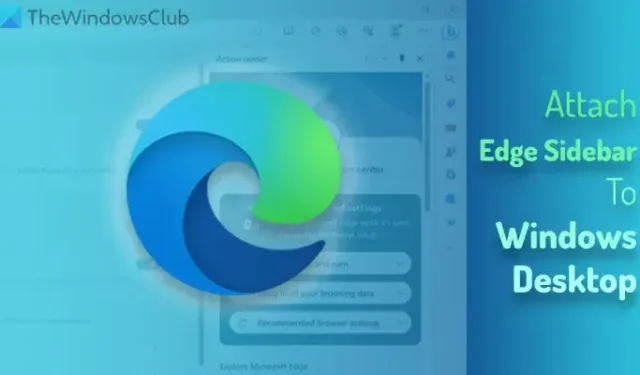
如果您想將 Edge 側邊欄附加到 Windows 桌面,請按以下步驟操作。您可以分離側邊欄並將其作為功能齊全的獨立功能顯示在桌面上。您必須擁有 Microsoft Edge 版本 116 或更高版本才能在 Windows 桌面上顯示或隱藏 Edge 邊欄。
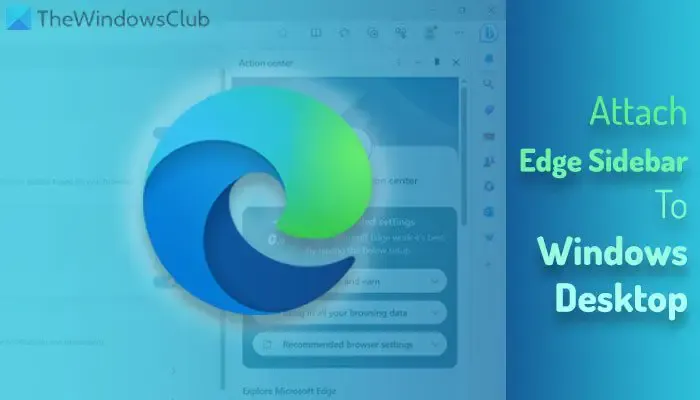
Microsoft Edge 側邊欄是該瀏覽器的最佳功能之一,它允許用戶使用各種應用程序,例如搜索、獲取購物信息、使用計算器等不同工具、玩遊戲、使用Microsoft 365 應用程序等。默認情況下,您可以使用它僅當您的計算機上打開瀏覽器時。但是,也可以從 Windows 桌面單獨使用側邊欄。
在開始之前,您必須了解三件事:
- 確保您擁有 Edge 116 或更高版本。如果您尚未更新瀏覽器,建議立即更新 Edge。
- 需要下載並安裝 Edge 瀏覽器的組策略模板。
- 您必須從“設置”面板啟用 Edge 側邊欄。
如何使用組策略將 Edge 側邊欄附加到 Windows 桌面
要使用組策略將 Edge 邊欄附加到 Windows 桌面,請執行以下步驟:
- 按Win+R > 輸入gpedit.m sc並按Enter按鈕。
- 導航到“計算機配置”中的“Microsoft Edge”。
- 雙擊啟用獨立側邊欄設置。
- 選擇啟用選項。
- 單擊“確定”按鈕。
- 重新啟動 Edge 瀏覽器。
首先,您需要打開本地組策略編輯器。為此,請按Win+R > 輸入gpedit.msc > 按Enter按鈕。
然後,導航到此路徑:
計算機配置 > 管理模板 > Microsoft Edge
在這裡,您可以找到名為Standalone Sidebar Enabled的設置。雙擊此設置並選擇“啟用”選項。
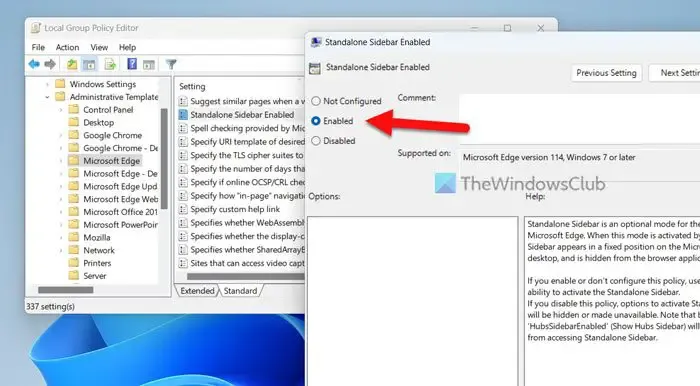
單擊“確定”按鈕保存更改。完成後,如果 Edge 瀏覽器在啟用組策略設置時運行,請重新啟動它。
如果您想恢復更改或不想單獨顯示側邊欄,則需要在本地組策略編輯器中打開相同的設置並選擇“未配置”選項。
如何使用註冊表將 Edge 側邊欄附加到 Windows 桌面
要使用註冊表將 Edge 側邊欄附加到 Windows 桌面,請按照下列步驟操作:
- 在任務欄搜索框中搜索regedit 。
- 單擊單個搜索結果。
- 單擊是按鈕。
- 在HKLM中導航至Microsoft。
- 右鍵單擊Microsoft > 新建 > 密鑰。
- 將其命名為Edge。
- 右鍵單擊Edge > 新建 > DWORD(32 位)值。
- 將名稱設置為StandaloneHubsSidebarEnabled。
- 雙擊它以將值數據設置為1。
- 單擊“確定”按鈕。
- 重啟你的電腦。
讓我們詳細了解這些步驟。
首先,在任務欄搜索框中搜索regedit,單擊單個搜索結果,然後單擊UAC提示上的“是”按鈕,打開計算機上的註冊表編輯器。
打開後,您需要導航到此路徑:
HKEY_LOCAL_MACHINE\SOFTWARE\Policies\Microsoft\
右鍵單擊Microsoft > New > Key並將名稱設置為Edge。
然後,右鍵單擊Edge鍵,選擇New > DWORD (32-bit) Value,並將其命名為StandaloneHubsSidebarEnabled。
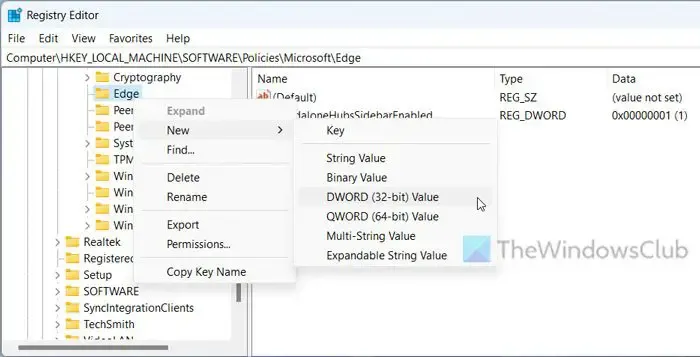
接下來,您需要更改值數據。為此,雙擊 REG_DWORD 值並將值數據設置為1。
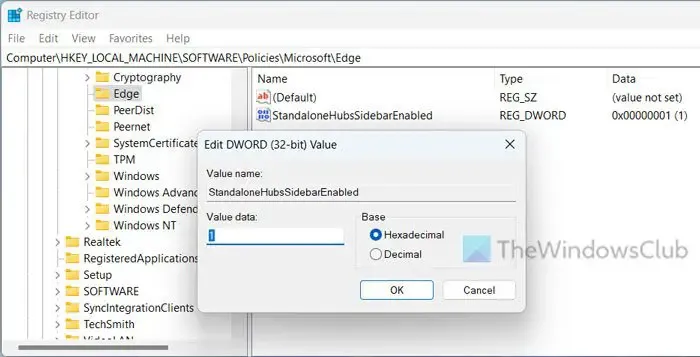
最後,單擊“確定”按鈕,關閉所有窗口,然後重新啟動計算機。
如果要將側邊欄重新附加到 Edge 瀏覽器,則需要導航到同一路徑並刪除 REG_DWORD 值。
就這樣!
如何在 Microsoft Edge 上獲取側邊欄?
要在 Microsoft Edge 瀏覽器上獲取側邊欄,您需要先打開“設置”面板。然後,單擊左側可見的側邊欄選項卡。切換“始終顯示側邊欄”按鈕將其打開。供您參考,您也可以從此處添加或刪除側邊欄中的應用程序。
如何將 Microsoft Edge 固定到 Windows 桌面?
要將 Microsoft Edge 固定到 Windows 11/10 中的桌面,您需要打開文件資源管理器並轉到以下路徑:C:\ProgramData\Microsoft\Windows\Start Menu\Programs。然後,右鍵單擊 Microsoft Edge 圖標並選擇“顯示更多選項”。接下來,選擇“發送到”選項並選擇“桌面”。



發佈留言